Step: 11
将二次曝光的素材复制到主画布中,然后按Ctrl+T调整图案的大小,接着Alt,将素材移动。
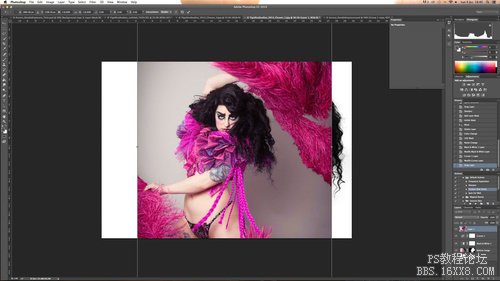
图11
Step: 12
将刚才的二次曝光素材重新命名为顶图。这次同样用黑白调整图层调整为黑白照效果。
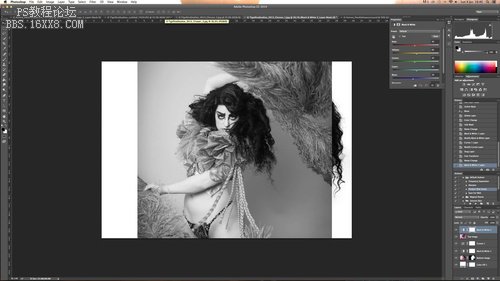
图12
Step: 13
那么接下来,就是选择适合的图层混合模式,将两张图片合成二次曝光效果。这里笔者给出的图层混合模式有:变亮、滤色、线性减淡(添加)或者浅色,大家可以根据自己的设计构思选择。

图13
Step: 14
选择移动工具,将二张图片移放感觉效果比较好的位置。
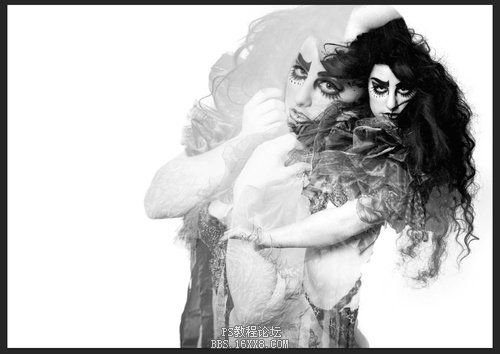
图14
Step: 15
由于是两张图片的合并,这里可以产生很多设计创意。可以通过调整位置、调整图片的黑白效果,以此来增强图片的对比度,获得更佳的设计效果。

图15







